텍스트를 포함하는 세포를 계산
(단일 공백이라도) 텍스트가있는 셀 수를 계산하려면 Excel의 COUNTIF 함수를 사용할 수 있습니다.
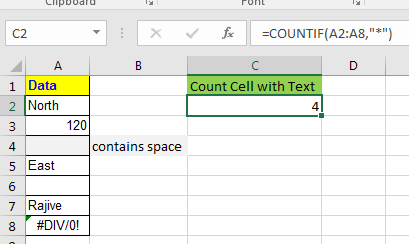
텍스트를 포함하는 셀 계산을위한 일반 공식
=COUNTIF(range,”*”)
와일드 카드 문자 “*”는 텍스트가 포함 된 모든 셀을 계산합니다. 텍스트가있는 셀 수의 몇 가지 예를 살펴 보겠습니다.
COUNTIF 예 :
A2 : A8 범위의 데이터가 있습니다 (A4에 공백이 있음).
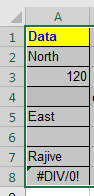
이제 텍스트가있는 셀의 수를 계산하기 위해 C2 셀에이 COUNTIF 수식을 작성합니다.
=COUNTIF(A2:A8,"*")
결과적으로 나는 4를 얻을 것이다.
의지 카드 문자 “*”는 텍스트에만 적용되므로 COUNTIF 함수는 텍스트를 포함하는 모든 셀로 계산됩니다. 숫자와 오류는 제외됩니다. (날짜도 숫자이므로 카운트에서 제외됩니다.)
COUNTIFS 예 :
이제 일부 텍스트를 제외하고 싶을 때가 있습니다. 이 예에서는 공백 만 포함 된 셀을 계산하지 않습니다. 여기에서 COUNTIFS를 사용하여 예외 텍스트가있는 텍스트를 포함하는 셀을 계산할 수 있습니다.
예외 텍스트가있는 텍스트를 포함하는 셀 계산을위한 일반 공식
=COUNTIFS(range,”*”,range,”text”)
우리는 같은 데이터를 가지고 있습니다. 이제 공백 만 포함하는 셀을 제외하고 텍스트 만 포함하는 셀을 계산하려고합니다.
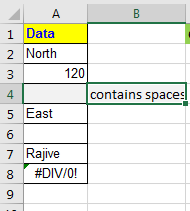
나는이 공식을 C3로 쓰고있다 :
=COUNTIFS(A2:A8,"",A2:A8,"<> *")
공백을 포함하는 셀이 아닌 다른 텍스트를 포함하는 셀의 개수가 있습니다.
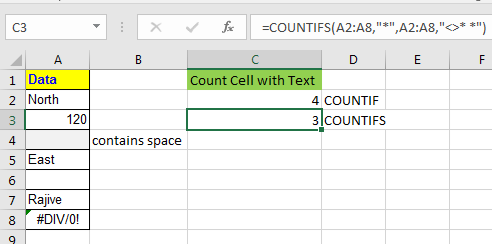
어떻게 작동합니까?
첫 번째 부분 A2 : A8, “”, *는 셀이 포함 된 텍스트를 찾습니다.
두 번째 부분 AA2 : A8, “<>”는 공백 만 포함하는 모든 셀을 제외합니다. (<> 이것은 연산자가 아닙니다.)
예, 이것은 Excel 2016 또는 이전 버전에서 텍스트를 포함하는 셀을 계산하는 방법입니다. 귀하의 문제에 대한 해결책이 아래 의견 섹션에서 귀하의 문제를 설명하는지 알려주십시오.
관련 기사 :
link : / counting-count-cells-that-contain-specific-text link : / counting-excel-count-function [Excel에서 COUNT 함수 사용 방법]link : / counting-excel-counta-function [Excel에서 COUNTA 함수를 사용하는 방법]
인기 기사 :
link : / formulas-and-functions-introduction-of-vlookup-function [Excel의 VLOOKUP 함수]
link : / tips-countif-in-microsoft-excel [Excel 2016의 COUNTIF]
link : / excel-formula-and-function-excel-sumif-function [Excel에서 SUMIF 함수 사용 방법]